Como adicionar um link para um evento no calendário a um modelo de e-mail
Você pode adicionar um link de evento do Google e outros calendários para modelos de e-mail da SendPulse para que os usuários possam adicionar seus eventos a seus calendários. Por exemplo, ao reservar uma mesa em um restaurante ou anúncios de vários eventos — webinars, master classes ou iniciar uma promoção em uma loja.
Neste artigo, veremos como gerar um link no Google Agenda e adicioná-lo a um modelo de e-mail de três maneiras.
Como criar um link de evento no Google Agenda
Para disponibilizar os dados de eventos do Google Agenda para os usuários, torne-os públicos. Para fazer isso, no canto superior direito, clique no ícone da engrenagem e selecione "Configurações".
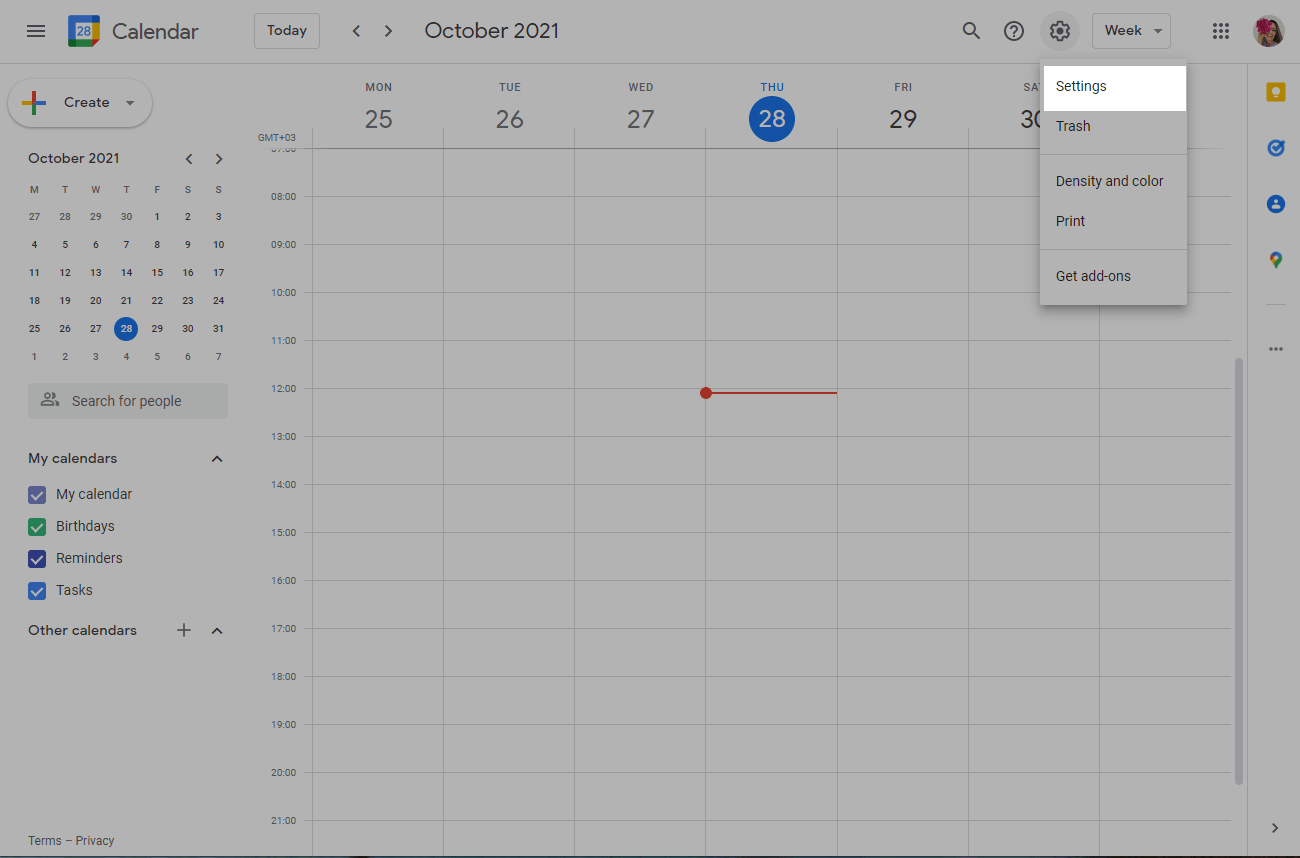
À esquerda, selecione a agenda que você deseja tornar pública.
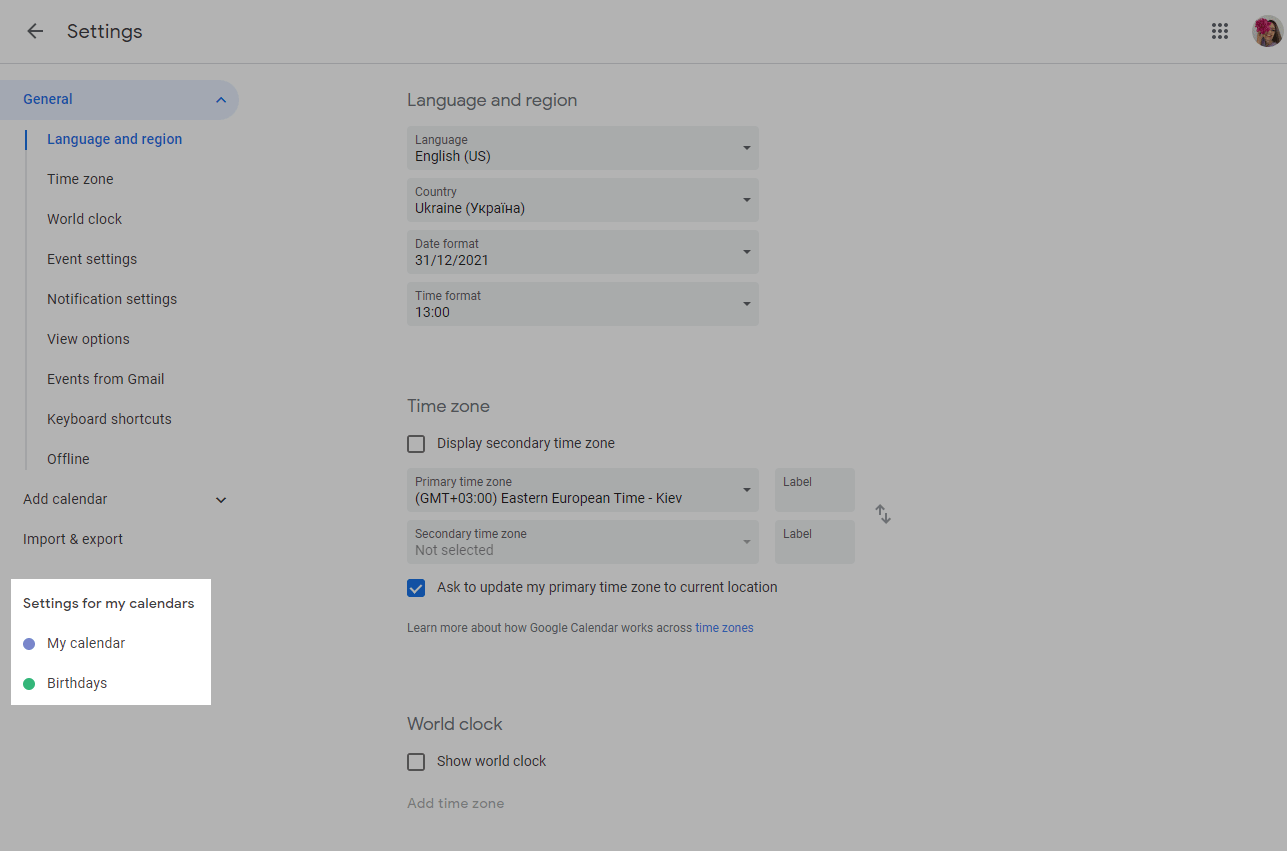
Na guia "Permissões de acesso para eventos", selecione "Disponibilizar ao público".
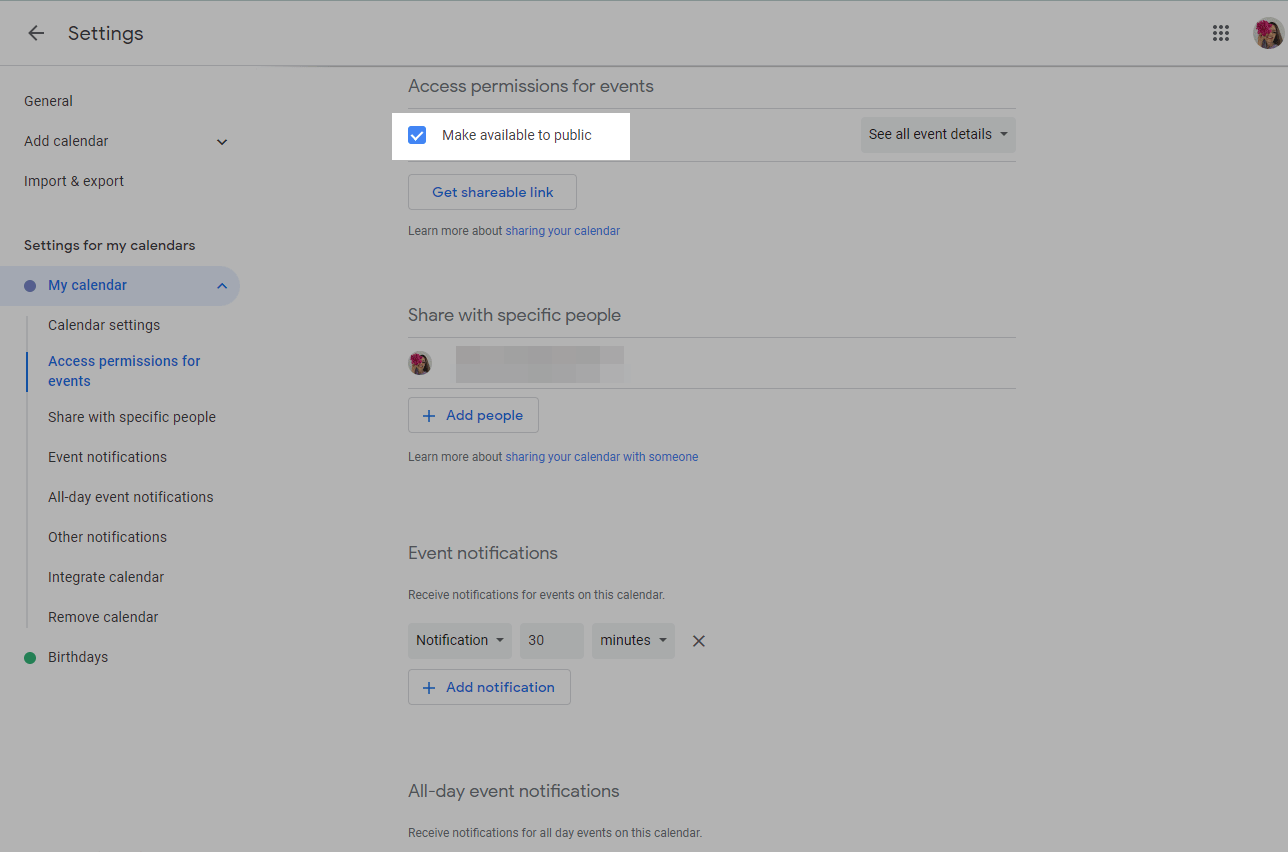
Saia das configurações do calendário. Clique no botão Criar e então clique em "Evento".

Digite o nome do evento, selecione a data, locais e muito mais.
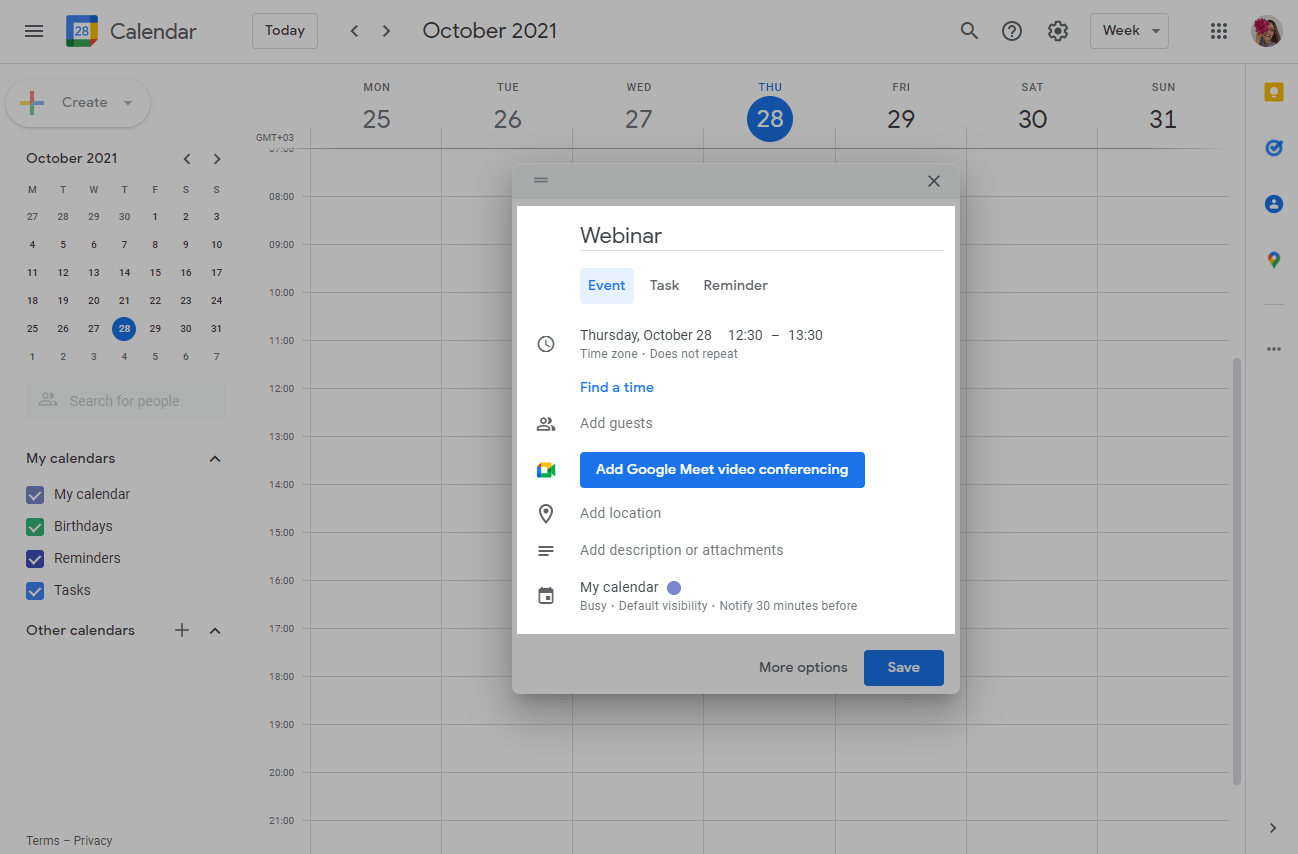
Para tornar os dados do evento, incluindo uma descrição e anexos, disponíveis para visualização por qualquer usuário, selecione "Público" nas configurações de privacidade.

Clique no botão Salvar
Clique duas vezes no evento criado.
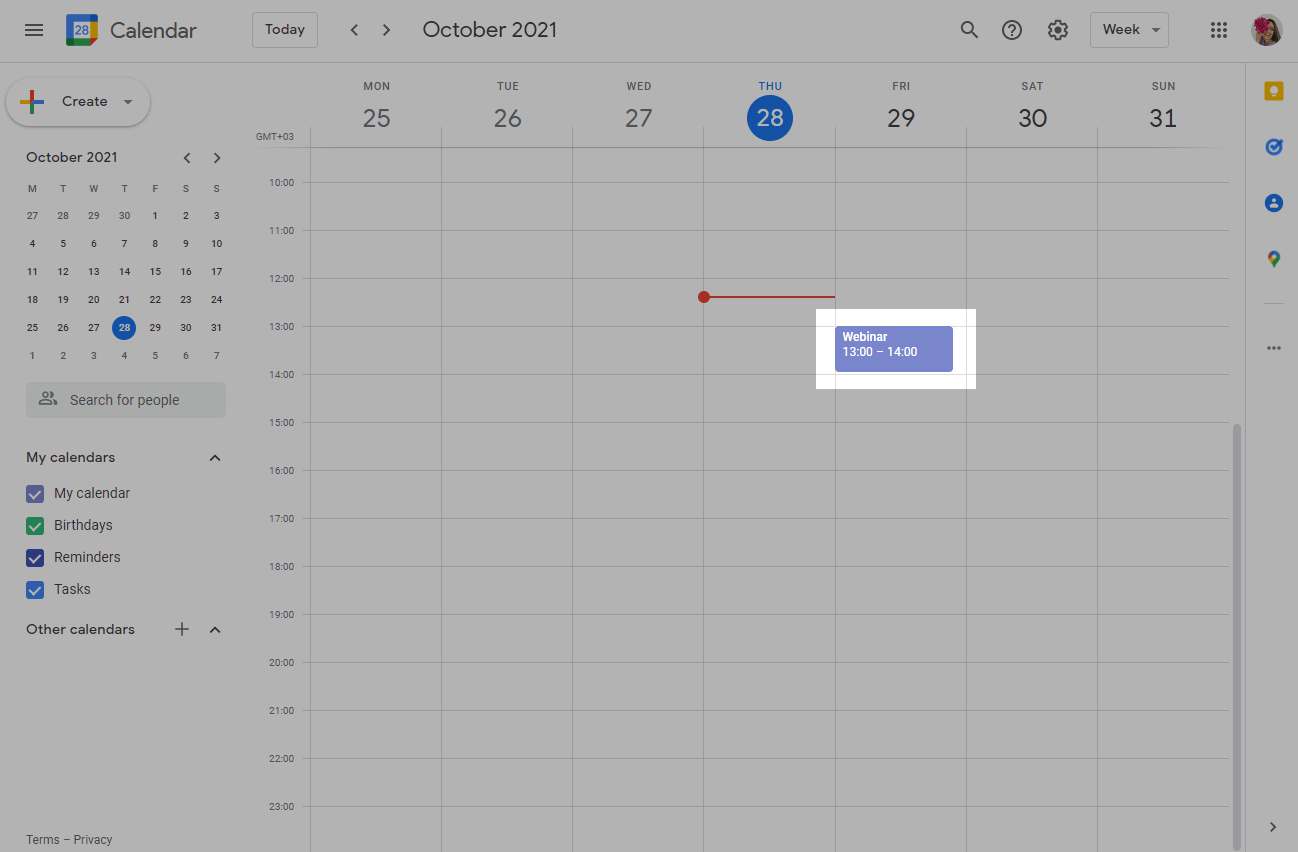
No menu suspenso "Mais ações", selecione "Publicar evento".
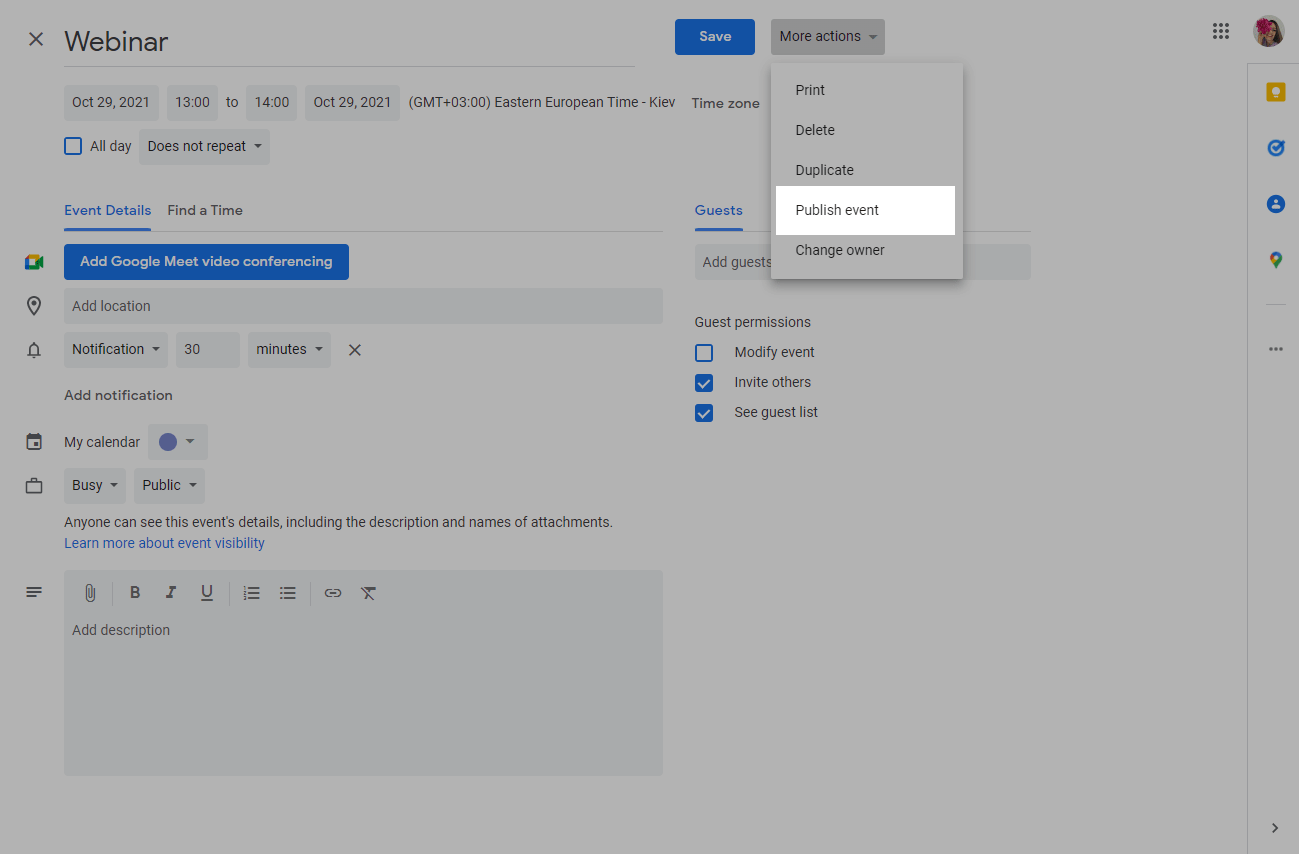
Copie o link do evento.
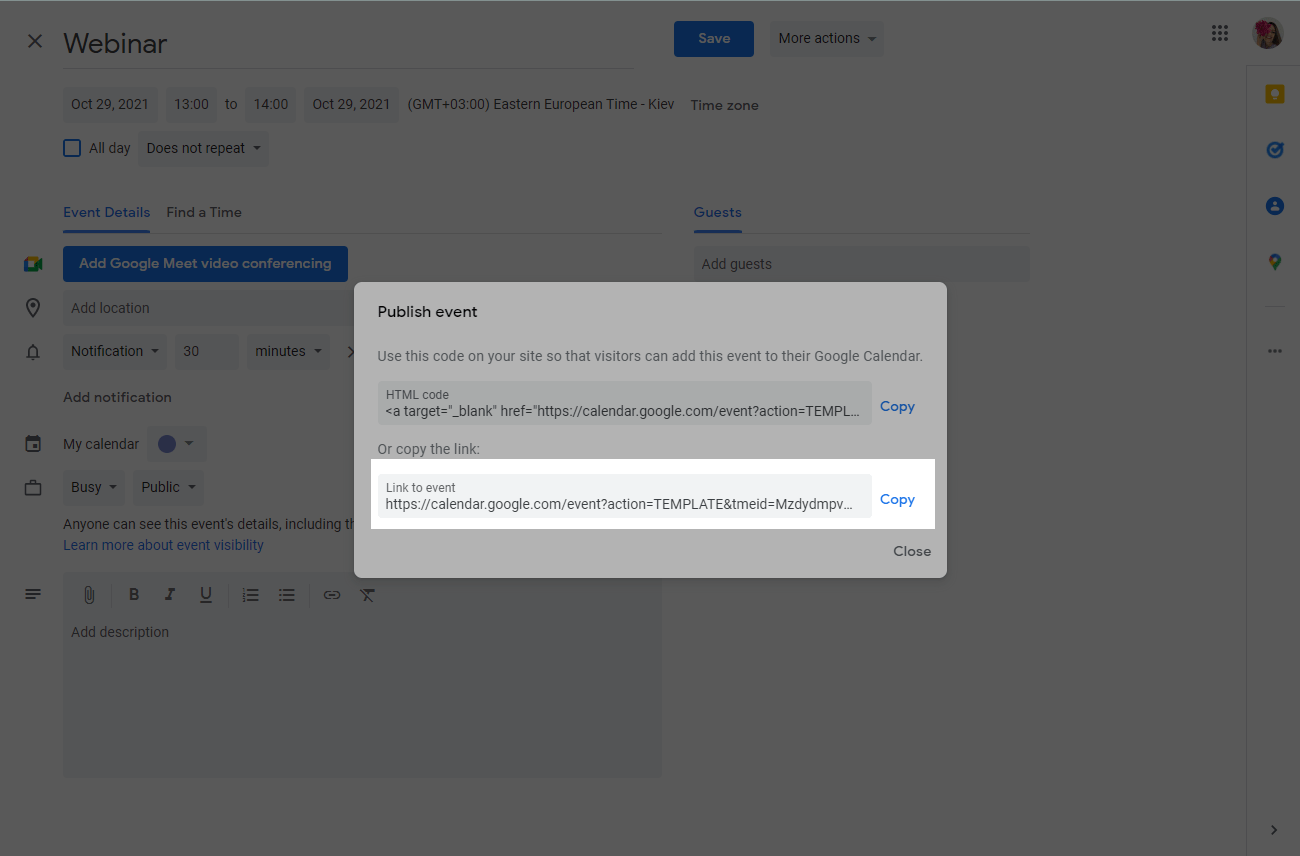
Você pode criar links para eventos em outros serviços como Office 365, Yahoo Agenda, Microsoft Outlook ou usar geradores de link como labnol.org.
Como criar um arquivo ICS para um evento do Google Agenda
Se seus usuários usam calendários offline, você pode criar um arquivo ICS e anexar um link para o modelo.
O arquivo ics pode ser aberto com os seguintes programas e serviços:
- No Windows via Microsoft Outlook, Mozilla Sunbird, Microsoft Works, IBM Lotus Notes, eM Client, Novell GroupWise, Mozilla Thunderbird com plugin Lightning, SeaMonkey com plugin Lightning, ABC Amber iCalendar Converter.
- No macOS via Apple iCal, Mozilla Sunbird, IBM Lotus Notes, Novell GroupWise, Mozilla Thunderbird com plugin Lightning, SeaMonkey com Lightning plugin.
- No Linux via Mozilla Sunbird, Horde Kronolith, Claws Mail com plugin vCalendar, IBM Lotus Notes, Evolution, Novell GroupWise, Mozilla Thunderbird com plugin Lightning, SeaMonkey com plugin Lightning.
- Via Google Agenda, Agenda Yahoo! serviços web.
Crie seu evento conforme descrito em "Como criar um link de evento no Google Agenda".
O calendário não precisa ser público, porque você não compartilha o acesso ao calendário online, mas dá ao assinante uma cópia dos dados.
Vá para as configurações e selecione o calendário no qual você criou o evento.
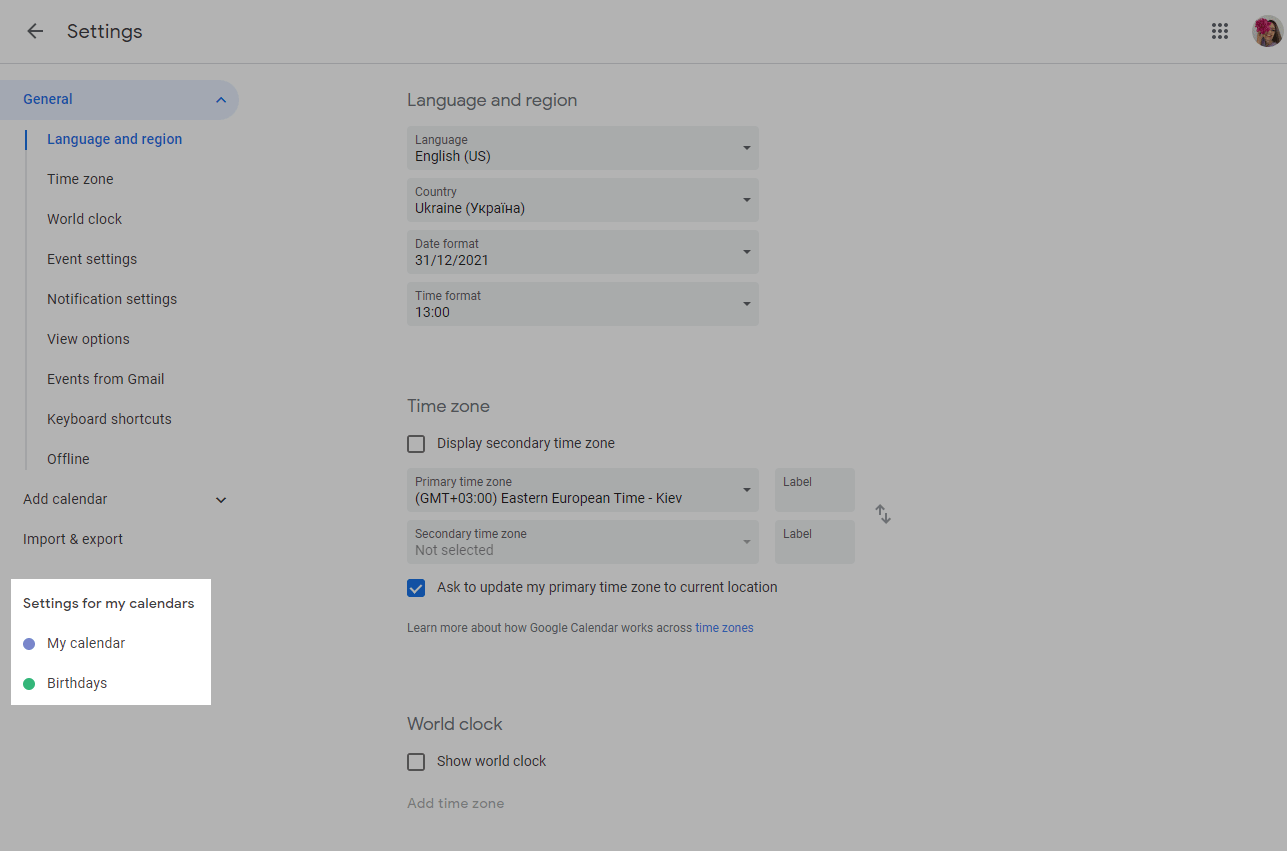
Clique no botão Exportar calendário.
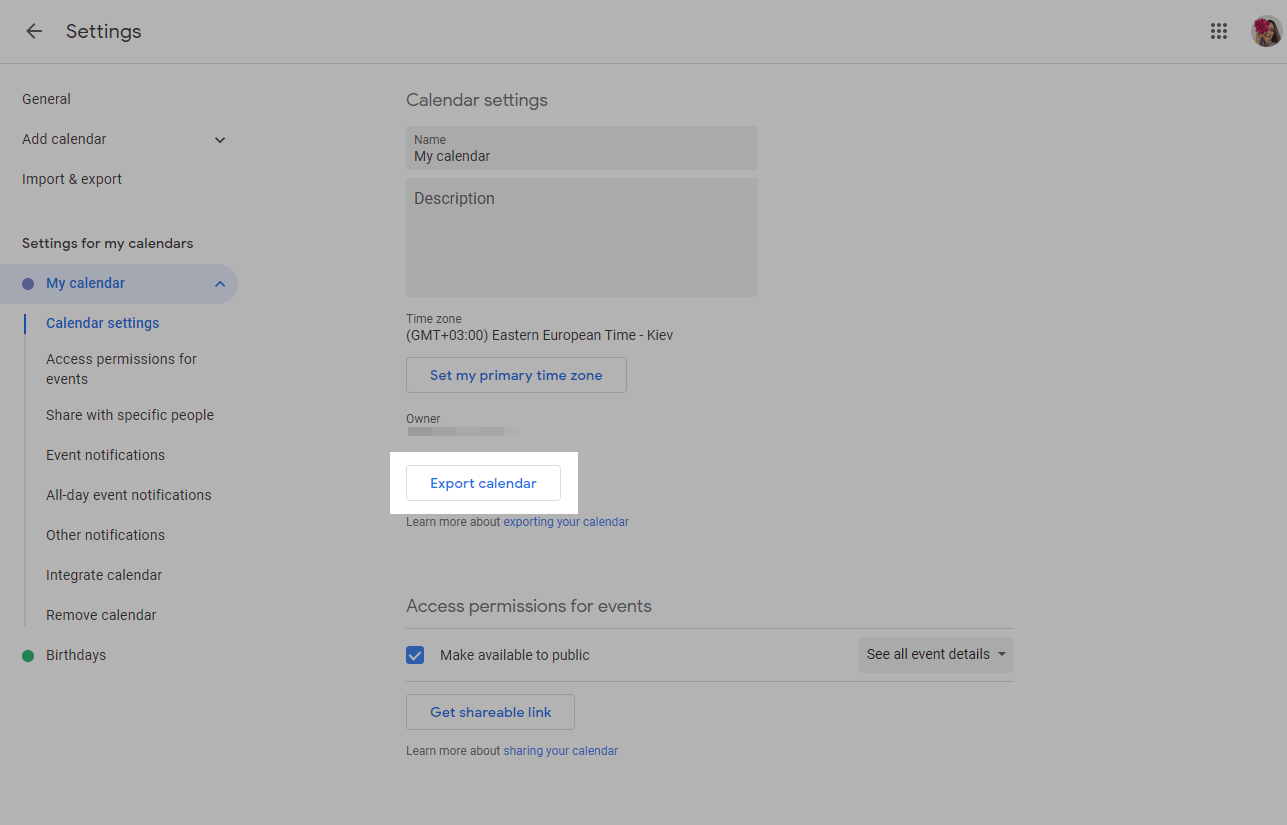
O arquivo ics necessário é exportado em um arquivo zip para o computador do usuário ou telefone.
Você pode carregar o arquivo ics em qualquer serviço de hospedagem de arquivos e adicionar um link para o modelo de e-mail.
Como adicionar um link a um modelo de e-mail
Selecione o modelo necessário na seção "Modelos de e-mail" e clique em "Editar modelo" ou comece a criar uma campanha e edite o modelo no editor de arrastar e soltar.
Você pode adicionar um link para um evento em texto, um botão ou um ícone. Vamos considerar cada uma das maneiras.
Método 1. No texto
Arraste o elemento "Texto" para a parte desejada do modelo e insira um texto de convite para adicionar um evento ao seu calendário. Selecione o texto e clique no ícone do link no painel de edição de texto.
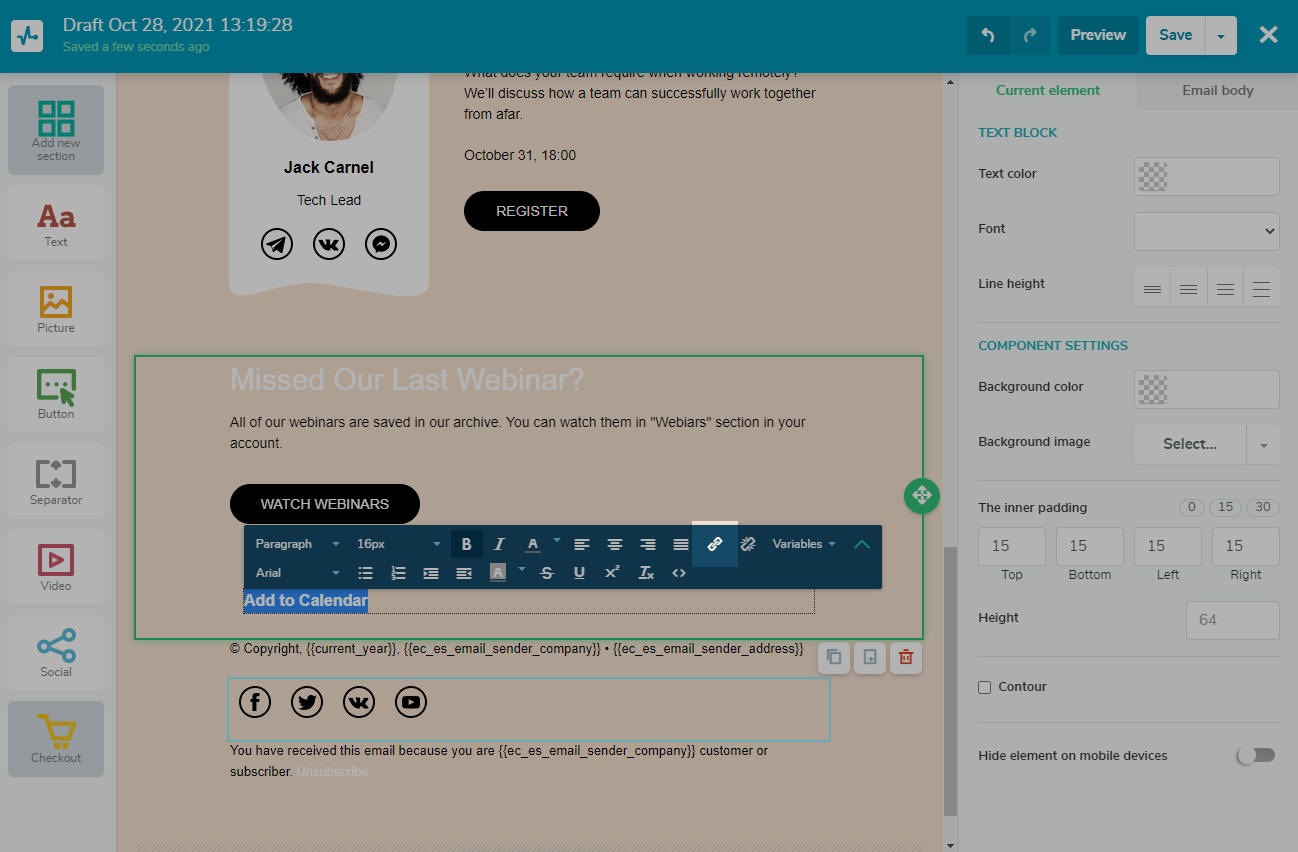
No campo "Endereço da Web (URL)", insira o link do evento copiado.
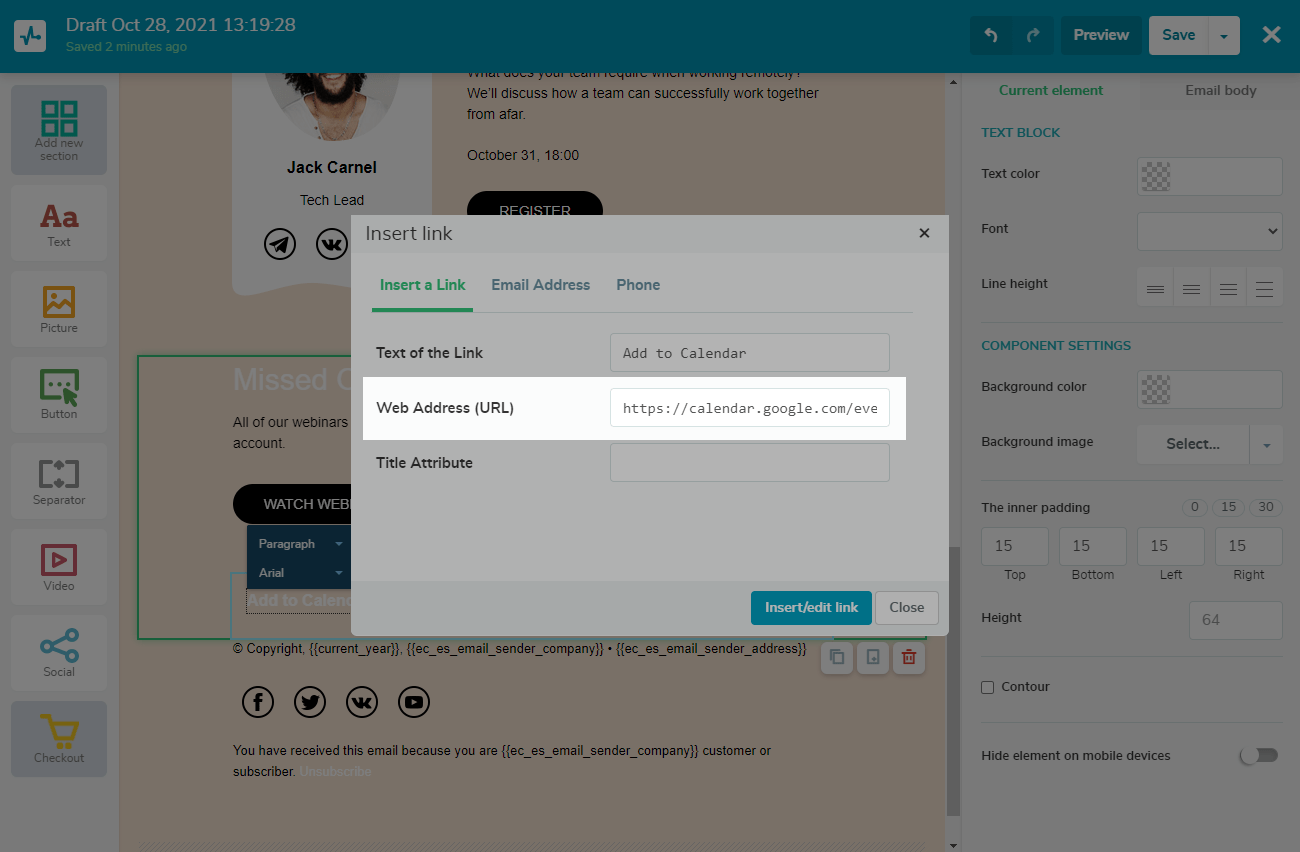
Clique no botão Inserir/editar link.
Método 2. Em um botão
Adicione um elemento "Botão" à parte desejada do modelo. Insira o texto do botão e personalize-o — tamanho, forma e cor. No campo "Link", cole o link para o evento.
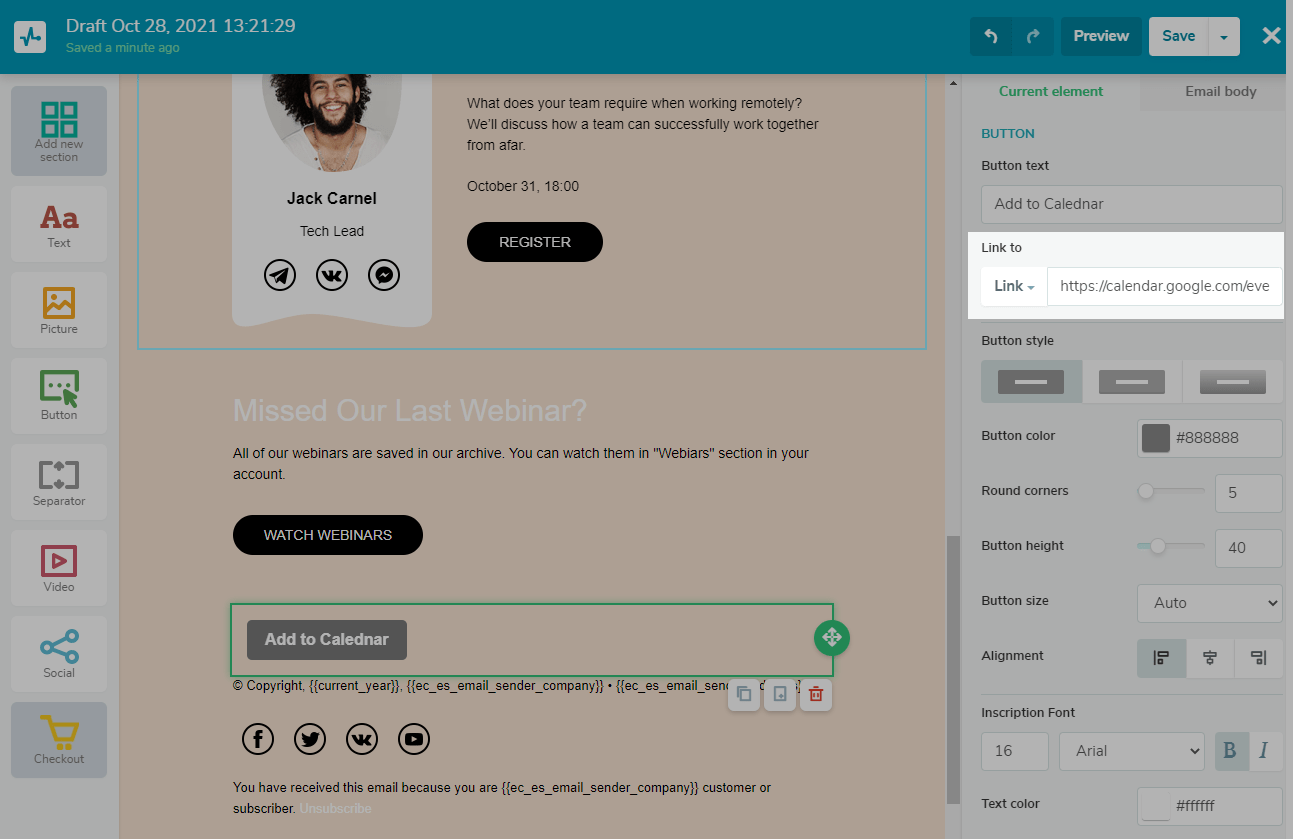
Método 3. Em um ícone
Arraste o elemento "Texto" para a parte desejada do modelo e exclua o texto padrão. No painel de edição de texto, clique no botão <> .
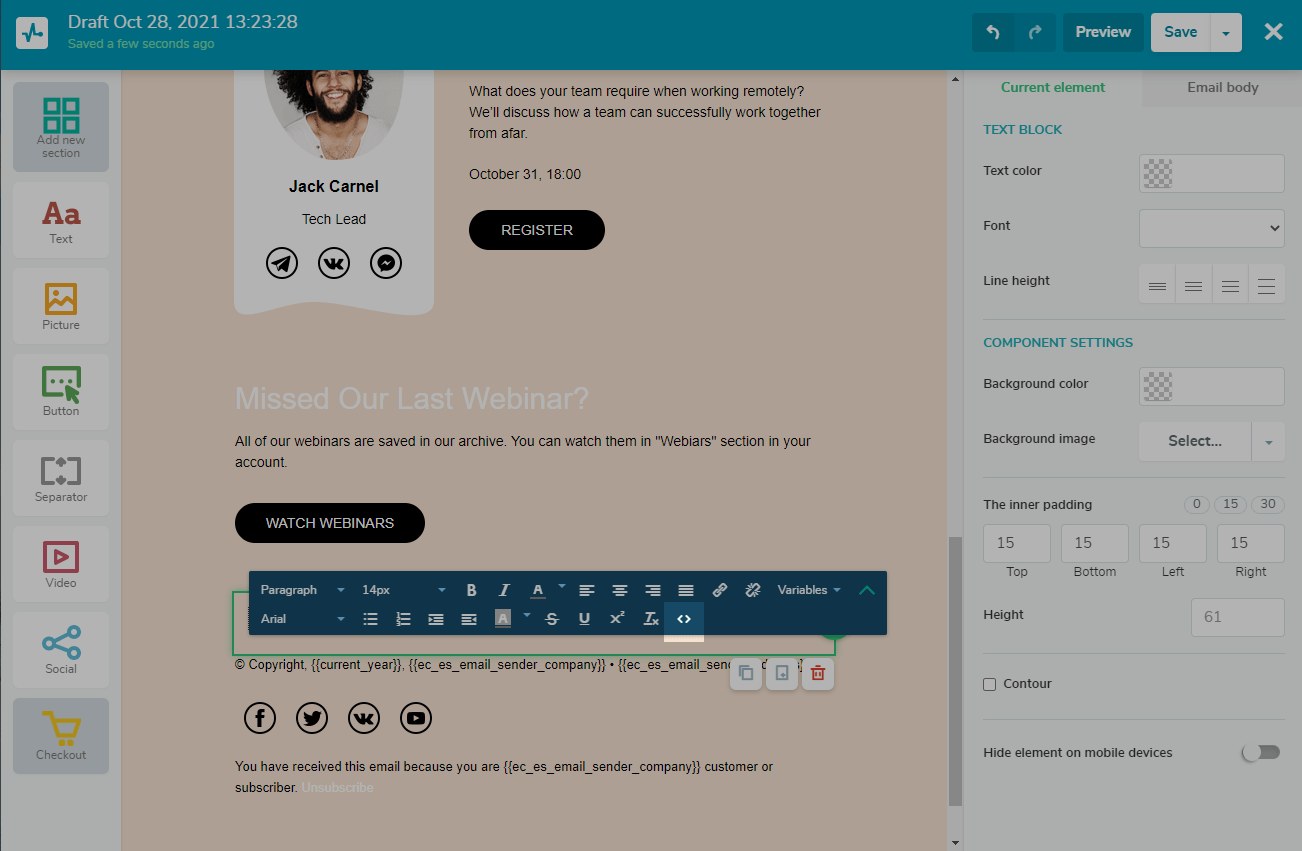
No código-fonte do bloco de texto, adicione um link para o ícone.
Insira um link para o evento por meio da tag <a> no atributo href.
Para exibir o ícone, insira um link para o ícone no atributo scr da tag <img>.
Você também pode adicionar estilos adicionais para exibir o ícone e os parâmetros do link:
target="_blank"— carrega a página em uma nova janela do navegador;rel="noopener"— elimina uma vulnerabilidade de segurança que sites maliciosos podem explorar.
<a href="/Link to Google Calendar" target="_blank" rel="noopener">
<img style="width: 50px; height: 50px; margin: 0px 2px; padding: 0px;" src="https://s287333.sendpul.se/image/files/emailservice/userfiles/8b7773b53d909c8cab2b6c866f914096287333/calendar_icons/google-calendar.png" alt="Google" width="50" height="50" border="0" />
</a>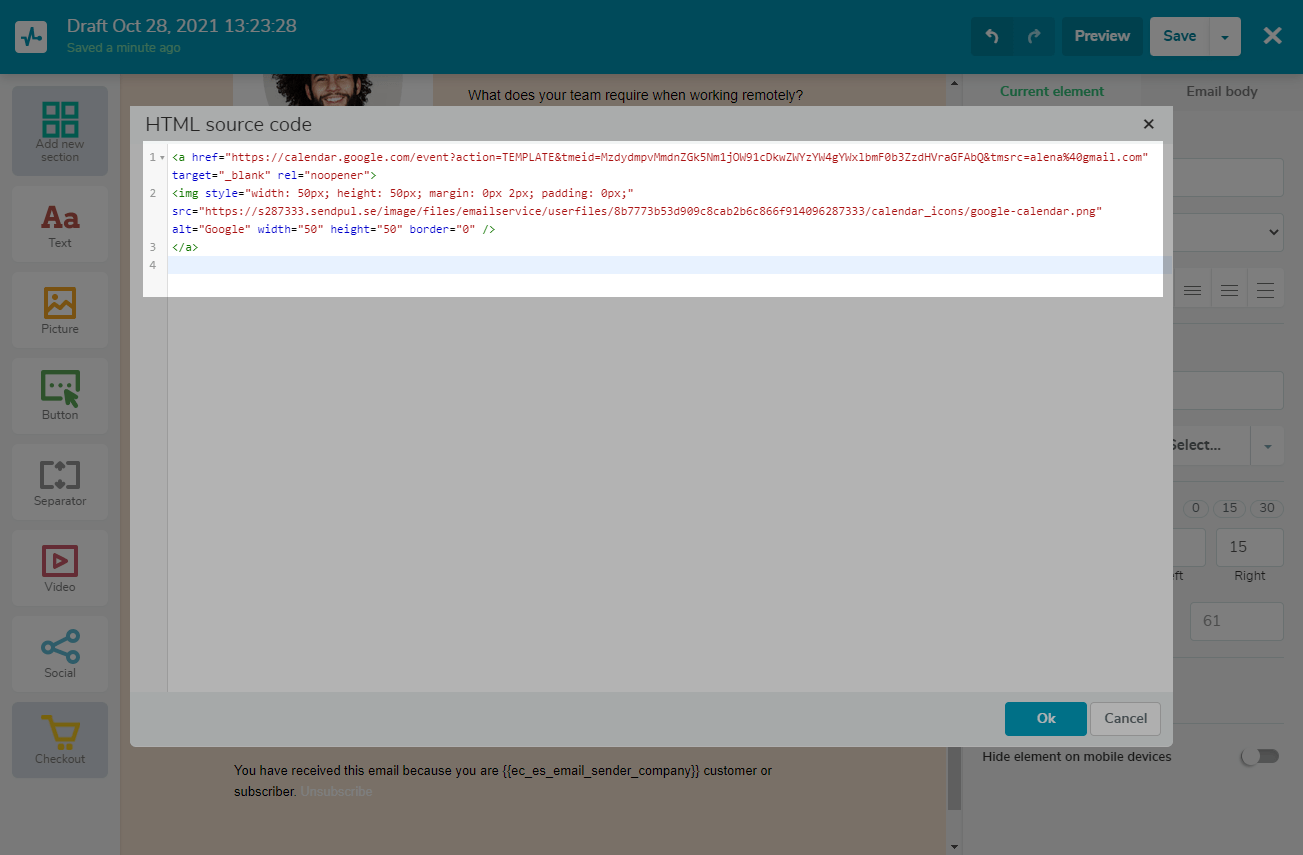
Clique no botão Ok. O ícone aparecerá na área do bloco de texto.
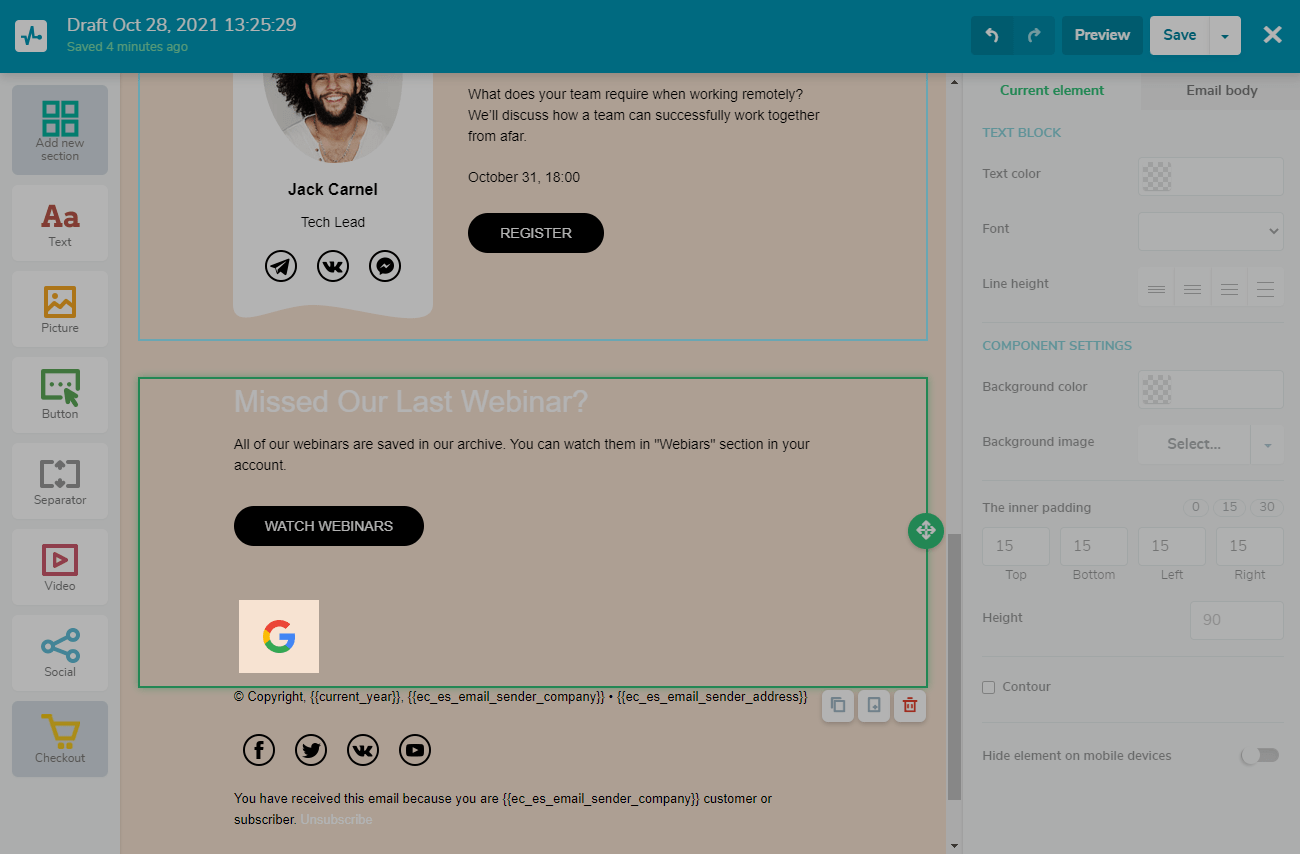
Como um usuário pode adicionar um evento ao calendário?
Quando os usuários receberem o e-mail, verão links para adicionar o evento a suas agendas.
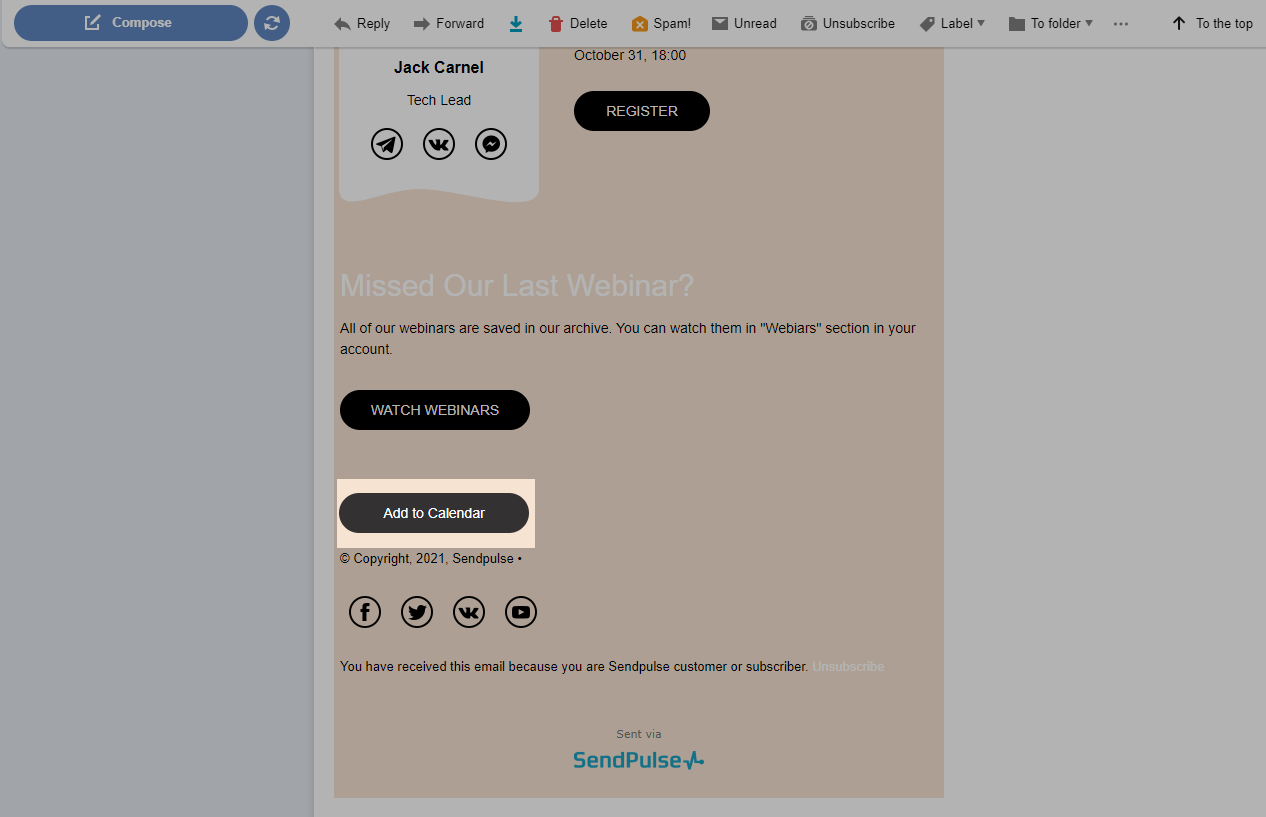
Após clicar no link, o usuário pode personalizar o evento — especificar um novo nome, adicionar um local, descrição e outros dados.
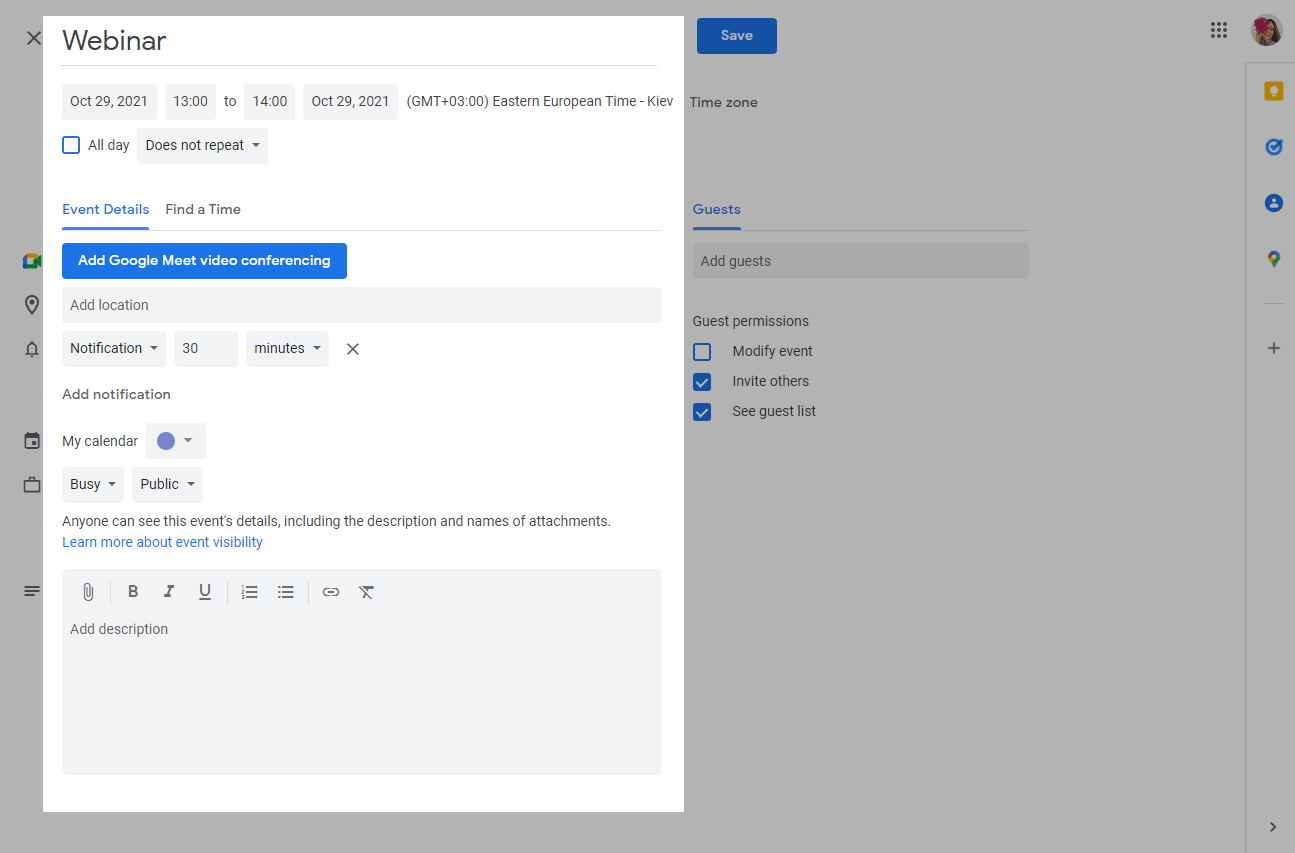
Em seguida, o usuário irá clicar no botão Salvar e o evento será salvo em seu calendário.
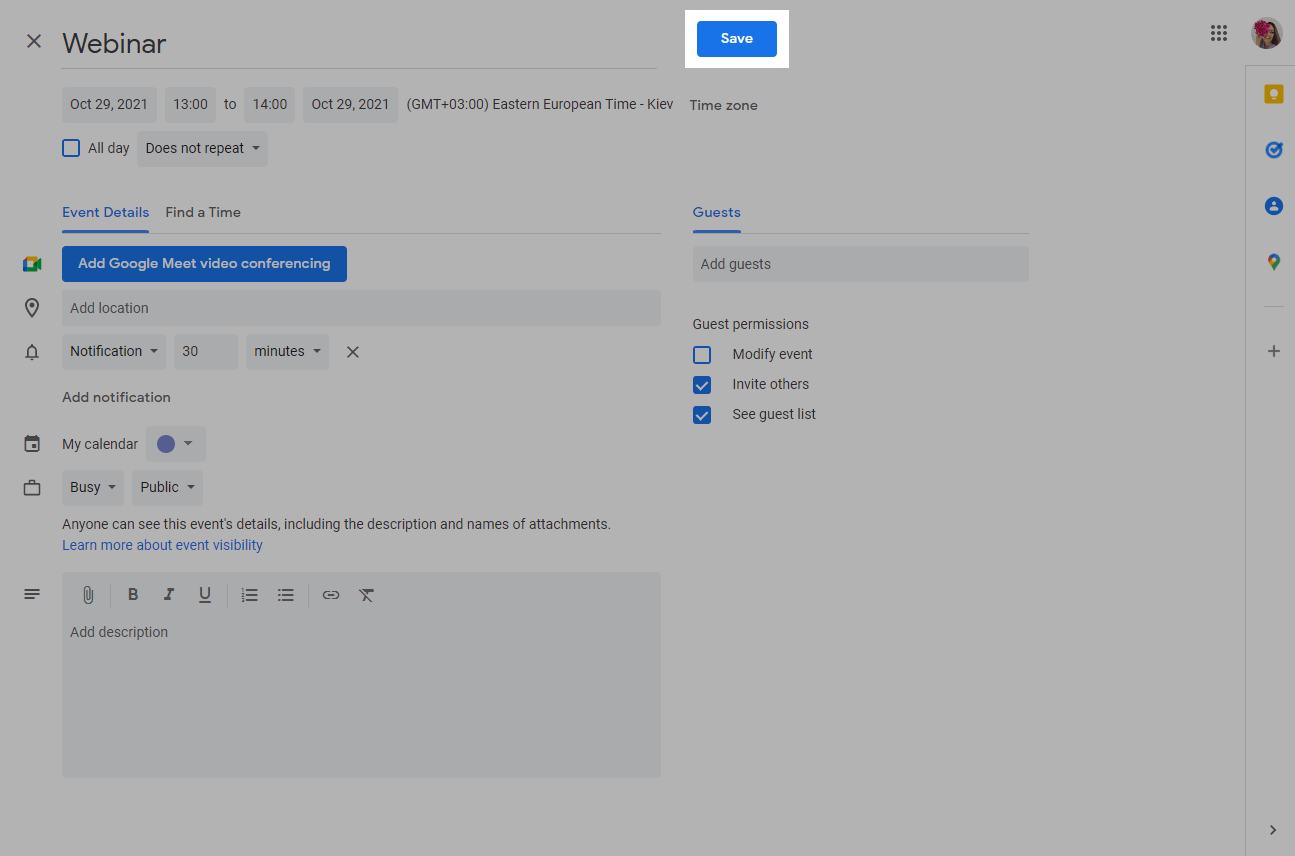
Última Atualização: 11.08.2023
ou